5월은 종합소득세 신고의 달입니다 종합소득세 신고 기간은 5월 1일 ~ 5월 31일이고
성실 납세자라면 5월 1일 ~ 6월 30일까지 연장신고가 가능합니다
저는 신고 도움 서비스로 알아보니 G 유형으로 나왔습니다 G 유형은 간단하게 프리랜
서이거나 본 근로소득이 있으면서 따로 투잡을 하시거나 기타 소득이 있는 분들인데요
단순경비율 대상자라고 보시면 됩니다
여기에 속하는 분들이 E 유형, F 유형, G 유형인데요 이런 분들은 복잡한 과정이 없기
때문에 셀프 신고로 충분히 하실 수 있습니다
홈택스가 조금씩 화면이 변경되고 잊어먹고 하니 매번 신고할 때마다 어려운데 같이
알아보겠습니다
홈택스 홈페이지 접속
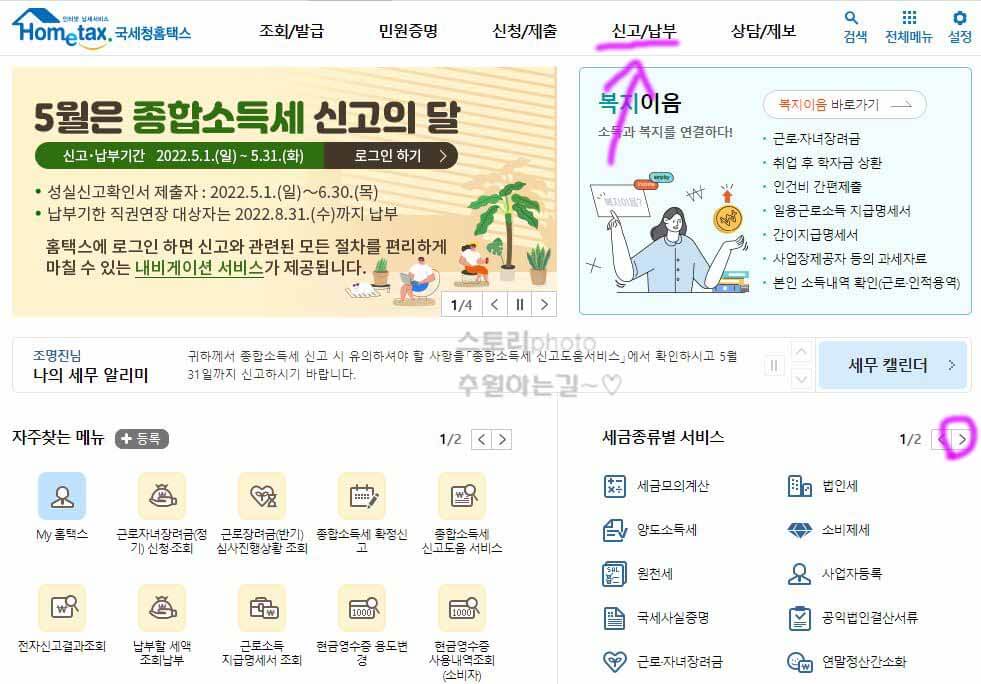
우선 홈택스 홈페이지 화면으로 접속 후 로그인을 해줍니다 로그인 과정은 건너뛰겠
습니다 그리고 상단에 보이는 신고/납부 탭을 눌러줍니다
세금 종류별 서비스 부분에서 옆으로 넘겨도 보입니다
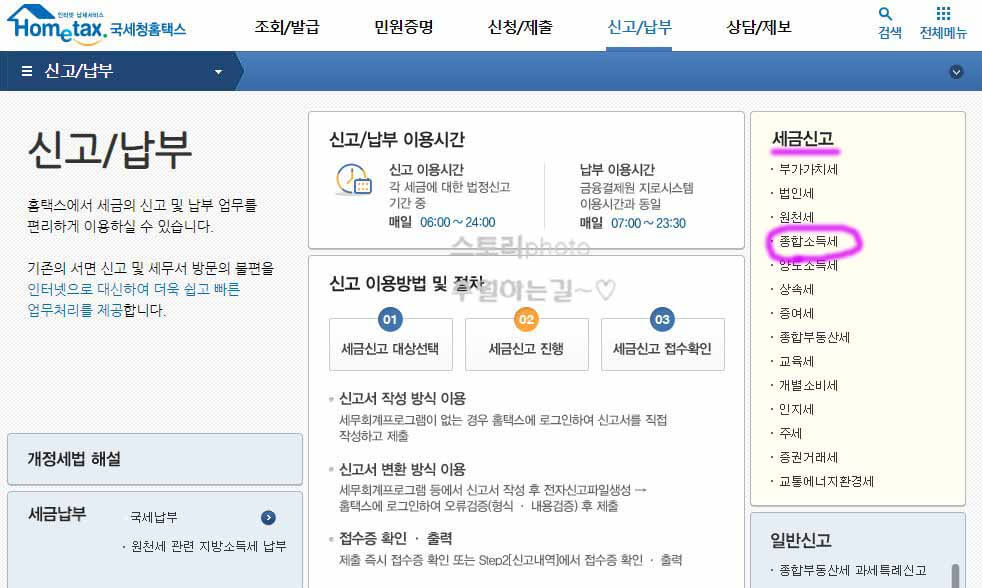
신고/납부 탭을 눌러주면 세금 신고 부분에 종합소득세라고 메뉴가 보입니다 눌러줍
니다
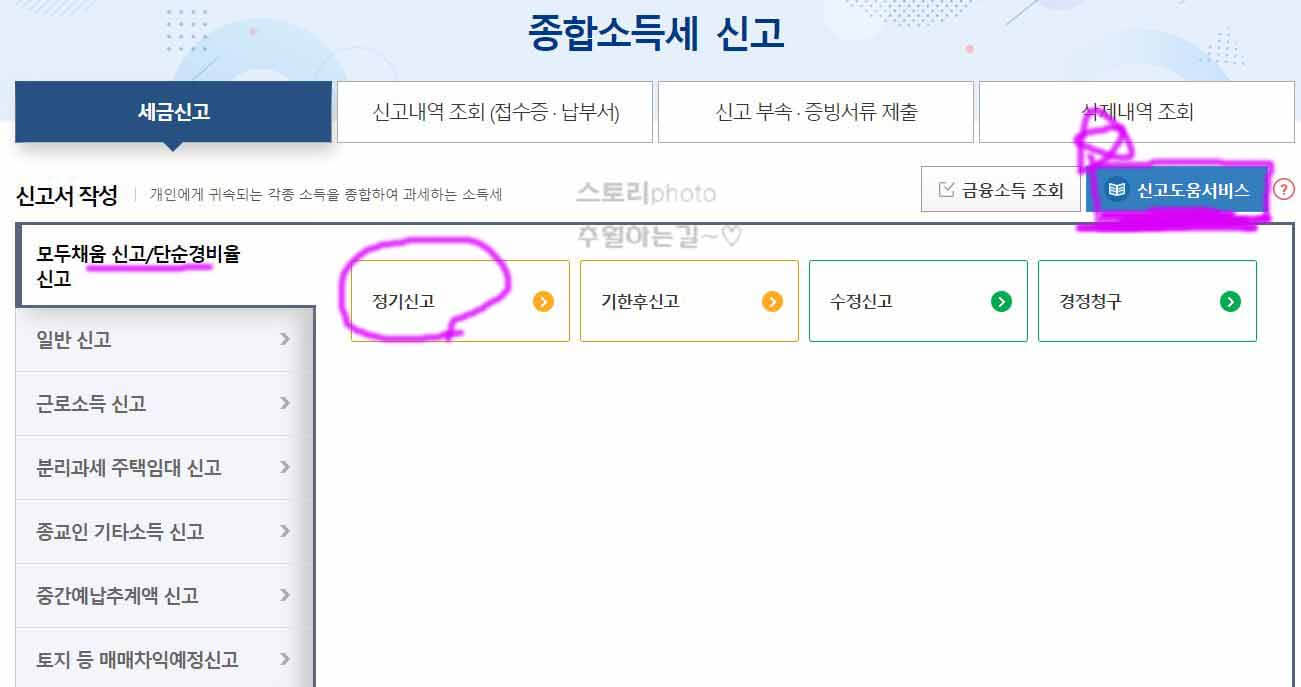
그럼 종합소득세 신고 화면이 보이는데요 우선 신고 도움 서비스 버튼을 눌러 자신이
무슨 유형에 속하는지 확인하는 것이 좋습니다 그리고 소득 잡힌 내용도 알맞게 잡혀
있나 확인해 주시고요
이제 G 유형은 모두 채움 신고/ 단순경비율 부분의 정기 신고 버튼을 눌러줍니다
신고 시작
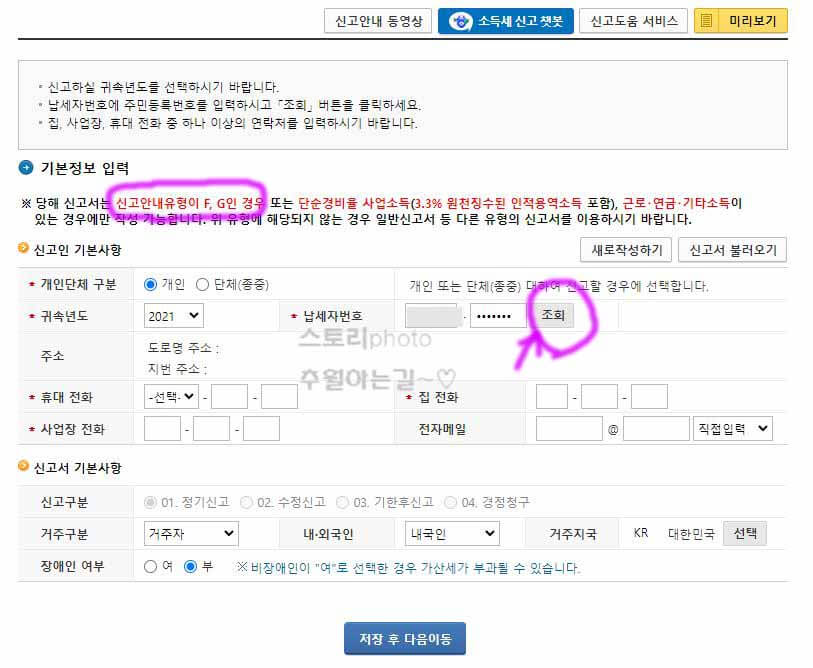
신고 화면으로 넘어오면 대충 신고 안내 유형이 F와 G인 경우에 대해서 알려줍니다 근
로, 연금, 기타소득 등 확인 후 자신의 주민등록 번호 옆에 있는 조회를 눌러줍니다
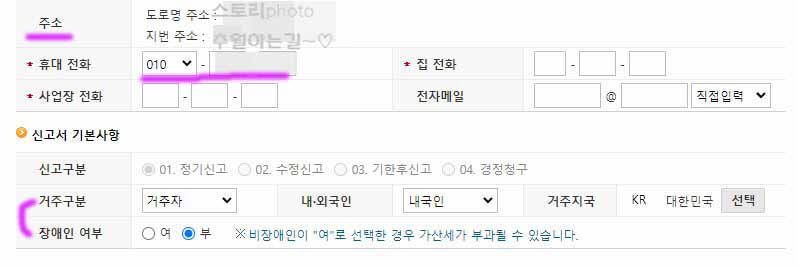
조회를 해주면 주소 부분이 채워지고 나머지 휴대 전화 와 기타 부분을 입력하면 되는
데요 휴대폰 번호 정도만 입력하면 됩니다 그 외 특별한 부분이 없다면 밑으로 내려와
줍니다
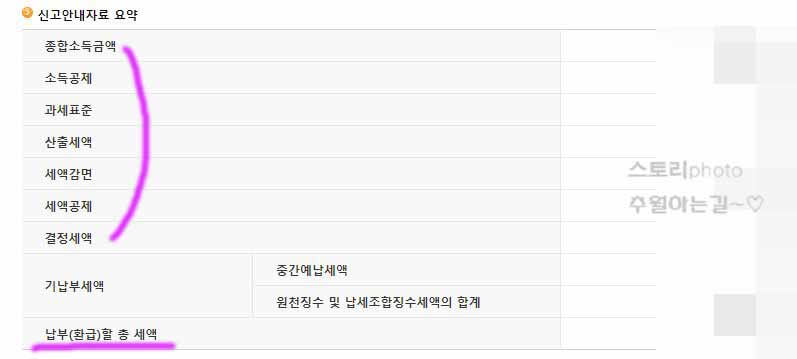
조회가 된 신고 안내자료 요약을 보면 종합소득 금액과 소득공제, 과세표준, 산출 세액,
세액감면, 세액공제, 결정세액, 납부 또는 환급할 총 세액 등이 보입니다
여기서 납부할 총 세액 부분이 - 마이너스라면 환급을 받을 수 있습니다 보통 G 유형
같이 단순경비율에 속하는 유형은 대부분 환급을 받는다고 합니다
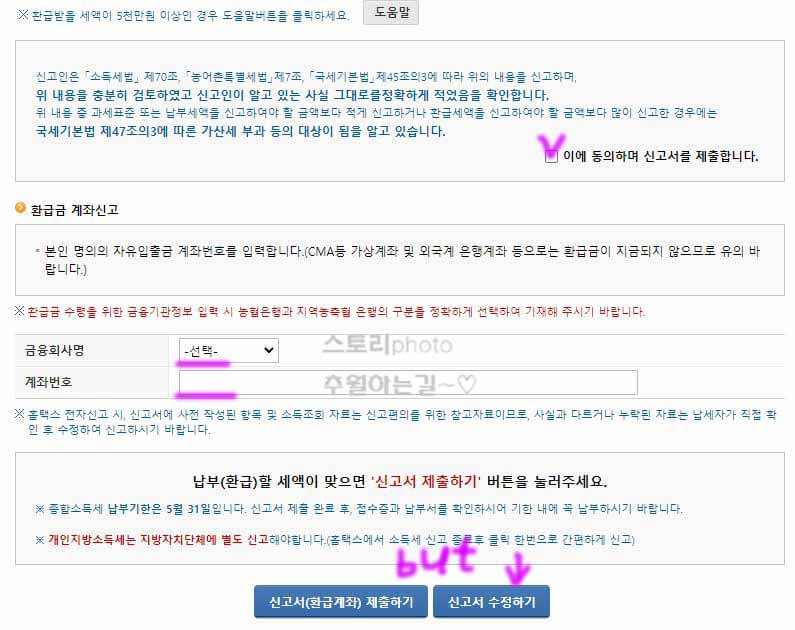
확인 후 계속해서 보면 동의 부분과 은행명 계좌 번호 입력란이 보입니다 단순경비율
신고의 경우 보통 그대로 신고를 해도 되지만 신고서 수정하기를 눌러 다시 한번 확인
해 줍니다
그리고 기타 수익인 애드센스 유튜브 수익이 있다면 소득에 잡히지 않으니 따로 추가
해 신고를 해주어야 합니다
신고서 수정하기 버튼을 눌러 봅니다
소득 정보 추가
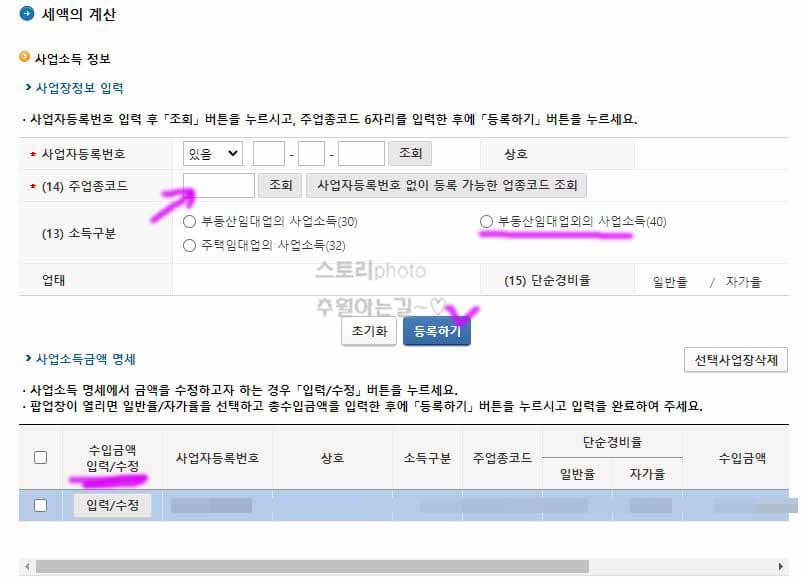
전에 신고할 때는 기타수익으로 신고했는데 애드센스는 어떻게 보면 사업 수익이기
때문에 부동산임대업 외의 사업소득으로 들어가는게 맞다고 생각합니다
그렇기도 하고 따로 1인 미디어 콘텐츠 창작자라고 코드가 생겼기에 이것으로 신고
를 해주면 됩니다
주 업종 코드 부분에 940306을 입력하고 조회 버튼을 눌러줍니다 그리고 등록하기
버튼을 눌러줍니다
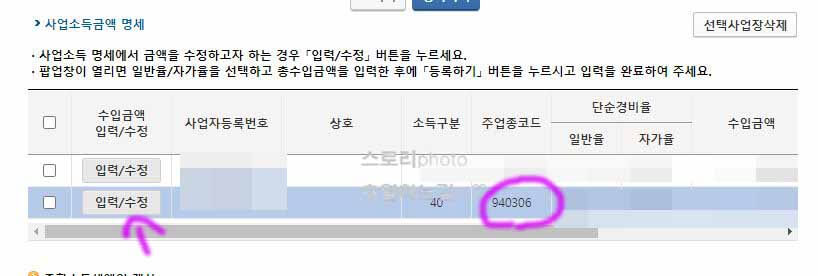
그럼 원래 사업장에서 소득신고된 부분 외에 방금 입력한 1인 미디어 콘텐츠 창작자
업종 코드가 들어간 것을 볼 수 있습니다
입력/수정 부분을 눌러 줍니다
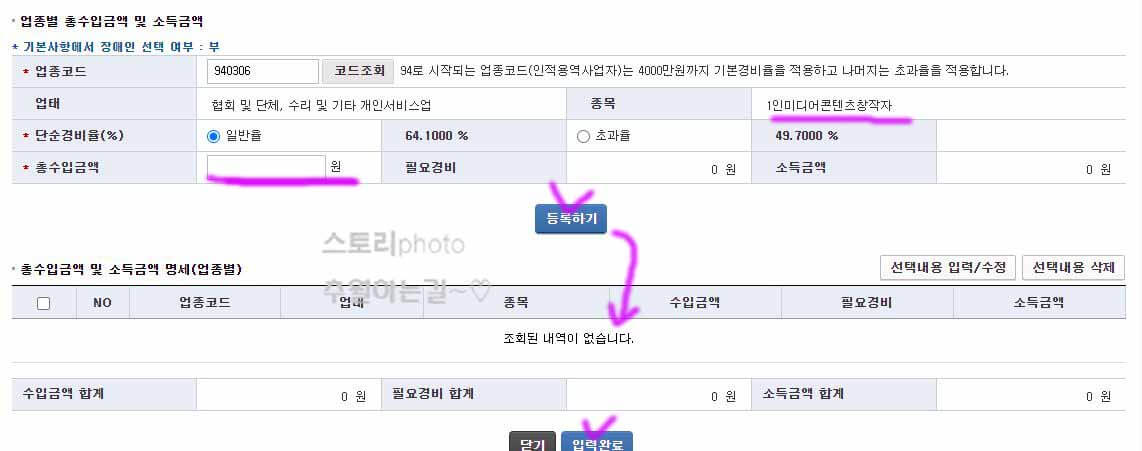
그럼 총수입금액 입력 창이 보이는데요 자신이 벌어들인 수익을 입력하고 등록하기
를 눌러 준 뒤에 밑에 입력이 되면 입력 완료까지 눌러줍니다
이렇게 기타 수익이 아닌 원천징수된 소득이라면 소득이 이미 신고되어 있기에 신
고된 소득이 잘 알맞은지만 확인 후 그대로 진행하면 됩니다
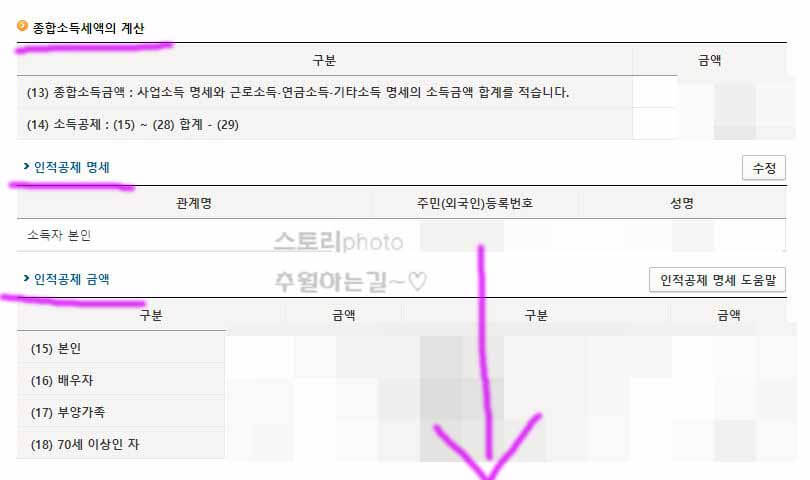
g 유형은 이제 따로 복잡하게 볼 것 없이 잘못된 점이 없나 확인만 해주면서 내려오
면 됩니다
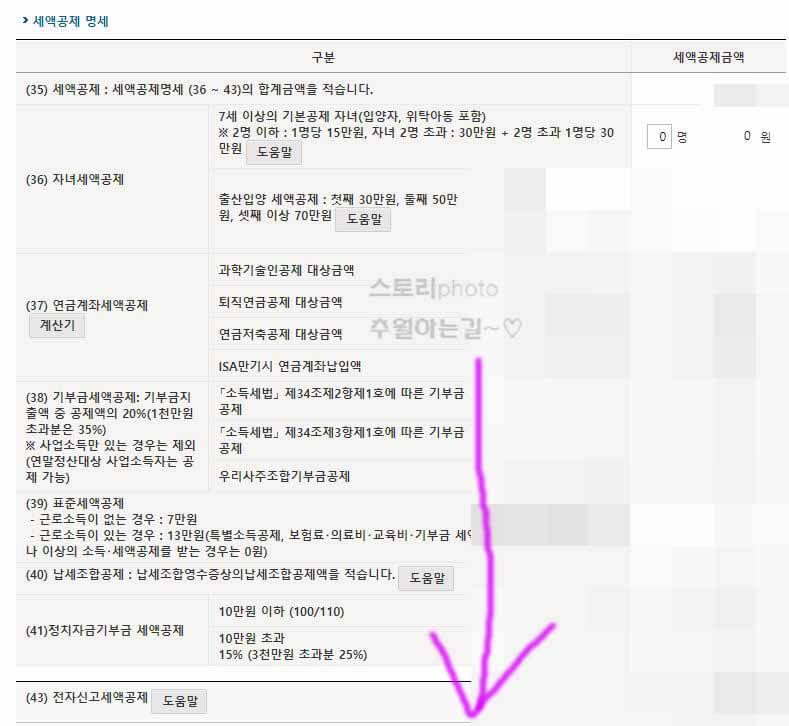
세액공제 명세 부분도 확인하면서 내려와 줍니다
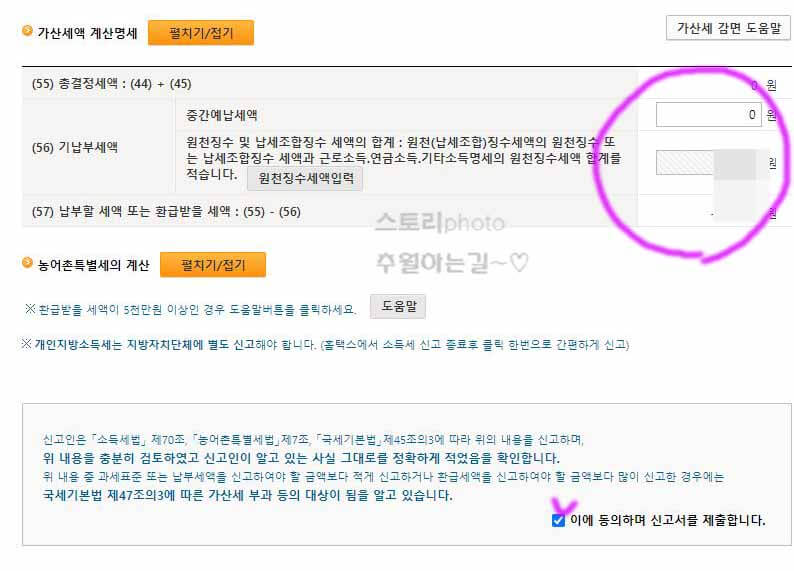
쭉 내려와서 가장 중요한 납부할 세액이 있는지와 환급을 받을 수 있는지 보는 화면
입니다 - 마이너스로 금액이 되어있다면 환급받을 금액이라는 뜻입니다
모두 확인을 끝냈다면 밑에 보이는 이에 동의하며 신고서를 제출합니다에 체크합니
다
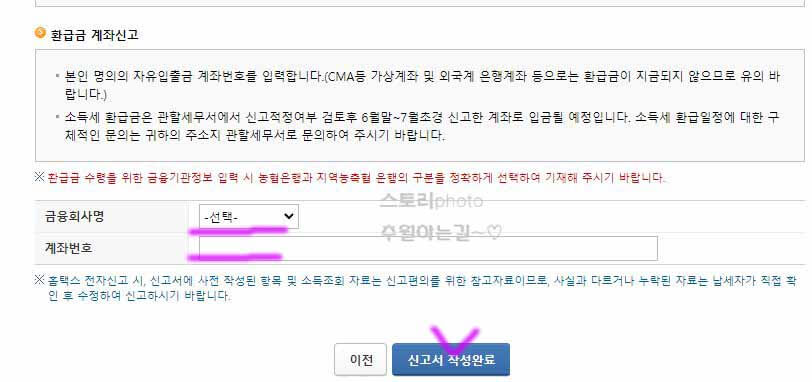
- 마이너스 표시가 있어서 환급을 받을 수 있으니 은행 계좌 입력란이 보입니다 은행
명을 선택하고 신고서 작성 완료 버튼을 눌러줍니다
여기까지 하면 G 유형의 종합소득세 신고는 완료가 됩니다
오류 해결
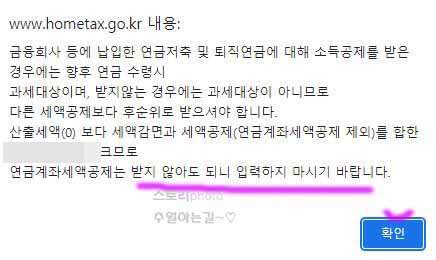
그런데 저와 같이 금융회사 등에 납입한 연금저축 및 퇴직연금에 대해 소득공제를 받
은 경우에는 향후 연금 수령 시 과세대상이며 받지 않는 경우에는 과세 대상이 아니므
로 다른 세액공제보다 후 순위로 받으셔야 합니다
산출 세액 보다 세액감면과 세액 공제(연금계좌 세액공제 제외)를 합한 금액이 크므로
연금계좌 세액공제는 받지 않아도 되니 입력하지 마시기 바랍니다
라는 이상한 창이 저만 나온 것 같은데요 만약 위 문구가 보인다면 연금계좌 세액 공제
부분에 0원을 해주면 됩니다
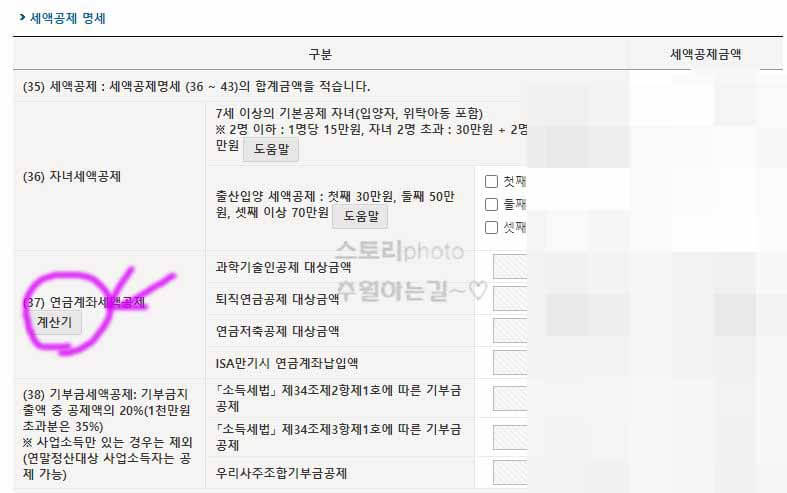
다시 올라와 연금계좌 세액 공제 부분에 계산기 버튼을 눌러줍니다
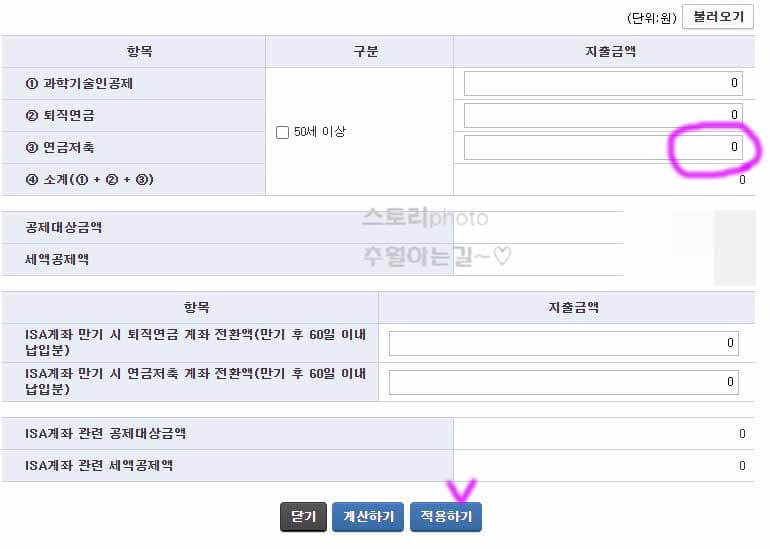
그리고 연금저축 부분의 금액을 0으로 만들고 적용하기 버튼을 눌러주면 됩니다
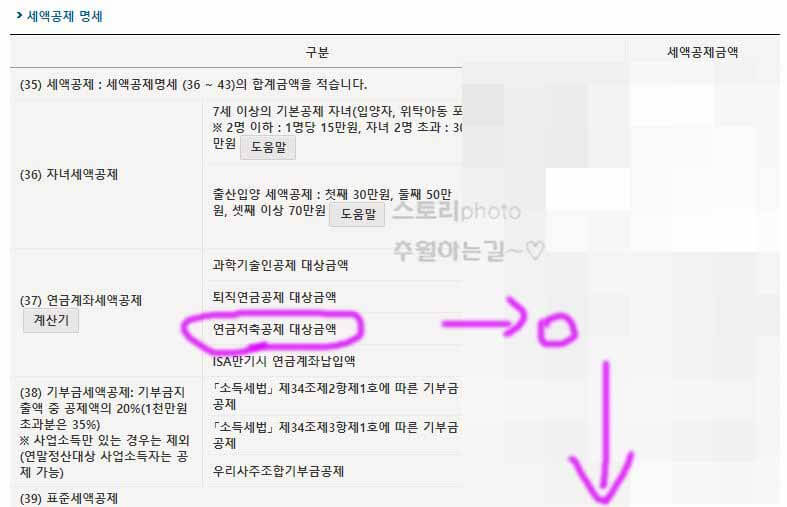
이 부분은 사실 잘 모르겠는데요 제가 연금저축 펀드를 뒤늦게 시작해서 하고 있는데
이것 때문인 것 같습니다 아무튼 설명대로 0으로 만들어주면 됩니다
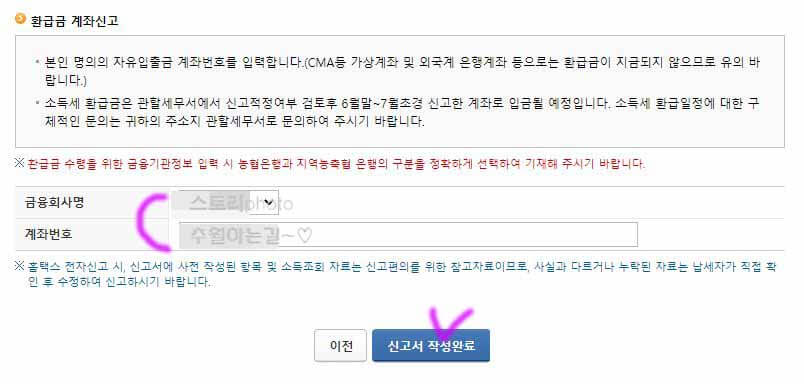
저처럼 오류가 나왔거나 아무 이상이 없다면 계좌 입력 후 신고서 작성 완료를 해주면
정상적으로 넘어갑니다
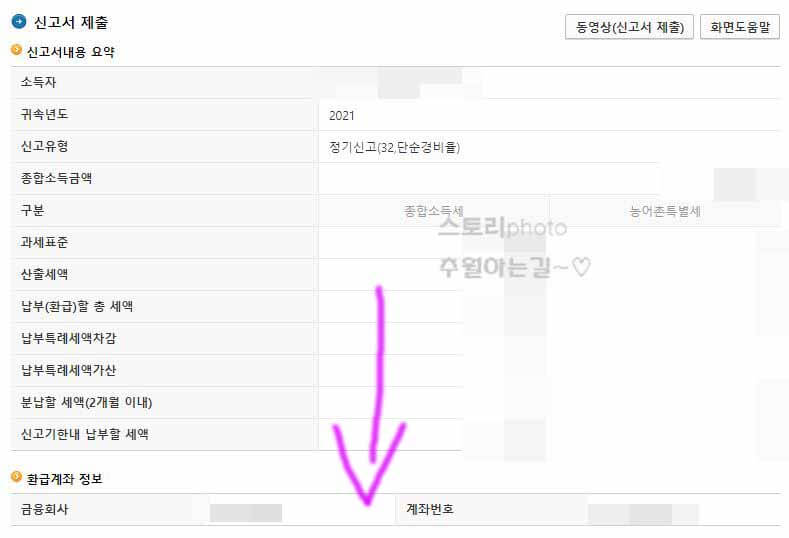
신고서 작성 완료를 눌러주면 신고서 내용 요약 본이 보입니다 잘 입력되어 있나 확인
하고 내려와 줍니다
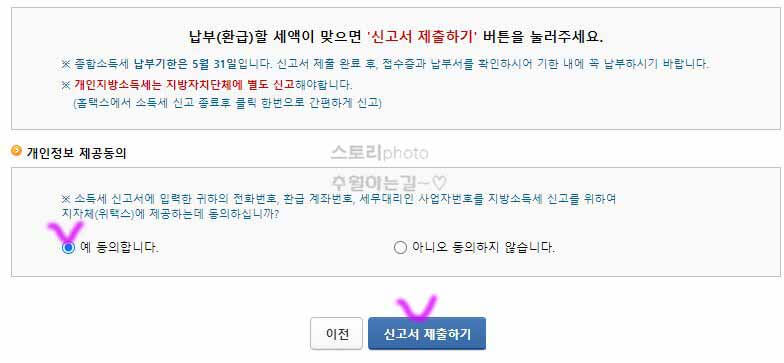
내려와 납부할 세액이 맞으면 신고서 제출하기 버튼을 눌러달라고 합니다 개인 정보 제
공동의에 체크하고 신고서 제출하기 버튼을 눌러줍니다
지방 소득세 신고
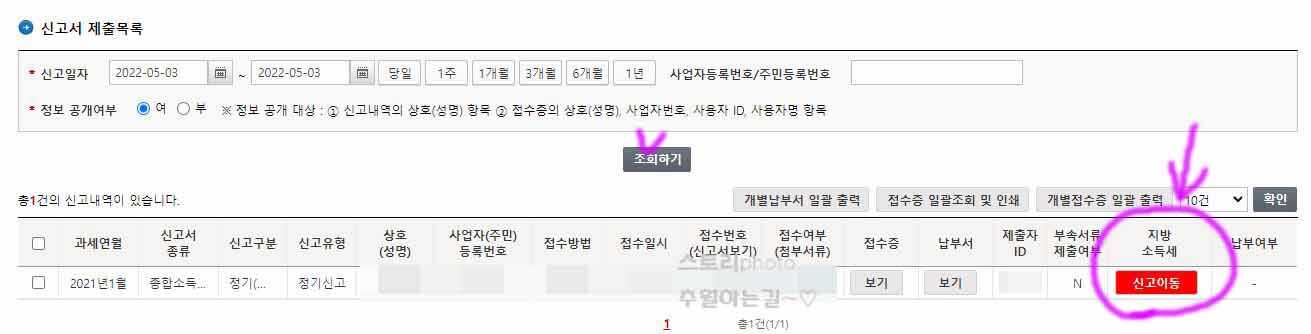
추가로 지방 소득세 신고도 해주어야 합니다 종합소득세가 잘 신고되었나 조회하기를 눌
러보면 이렇게 내용이 나오는데요
오른쪽 부분을 보면 빨간 신고 이동 버튼이 보입니다 눌러줍니다
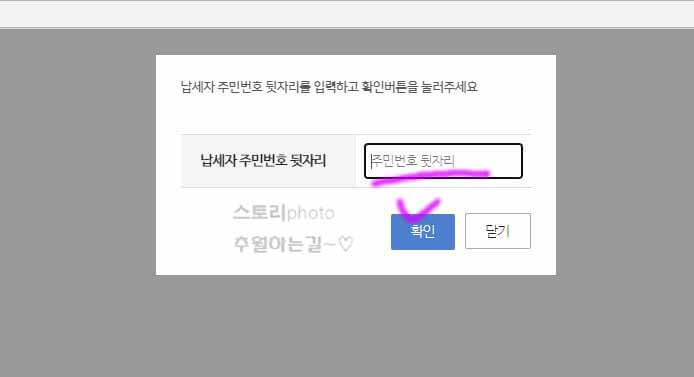
신고 이동을 눌러주면 알아서 위택스 홈페이지 화면이 열립니다 납세자 주민번호 뒷자리
숫자를 입력 후 확인을 눌러줍니다
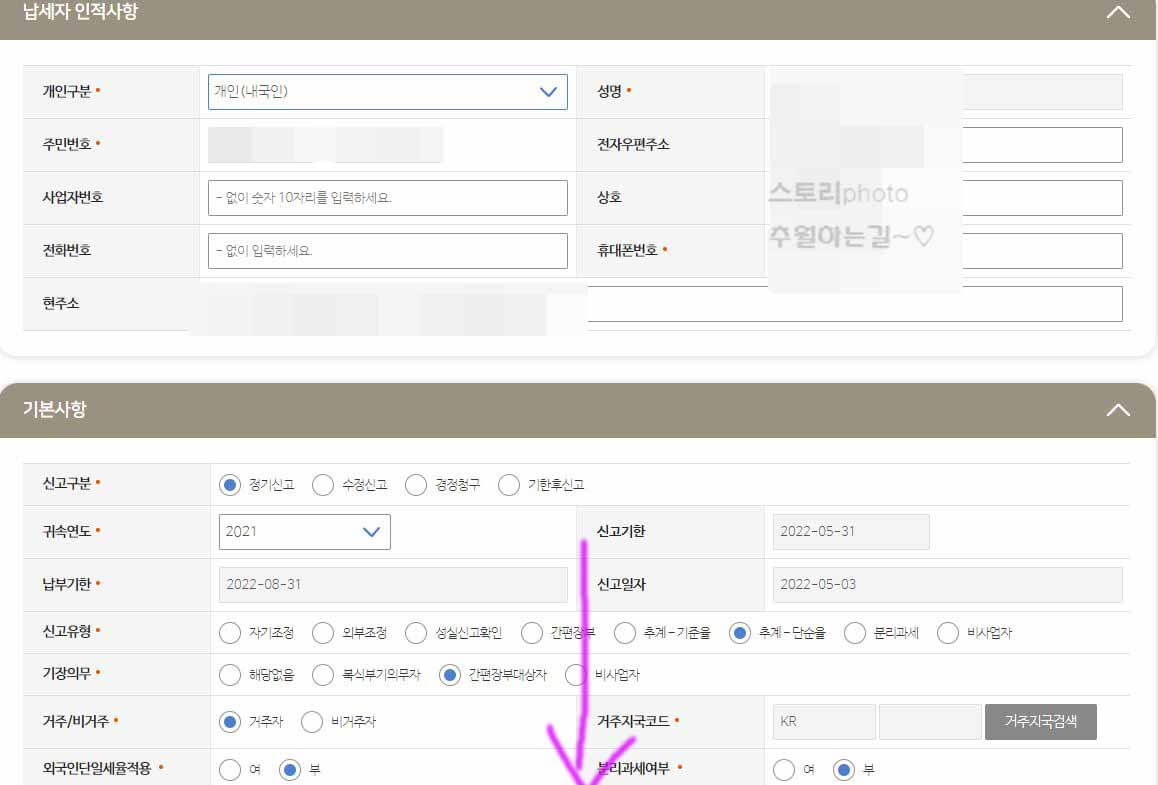
그럼 개인 지방 소득세 신고 화면이 보이는데요 납세자 인적 사항이야 상관없고 일단은
신고한 내용 그대로 연계해 가져오기에 여기서도 내용만 확인하면 됩니다
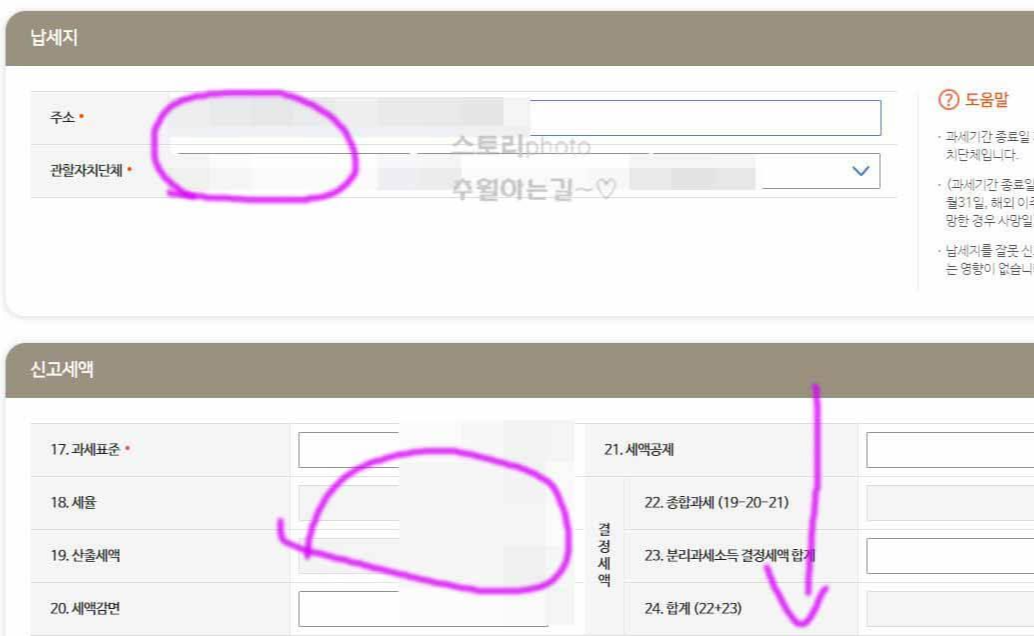
계속해서 납세지는 집 주소이고 신고 세액 등이 보이는데요 특별한 내용이 없다면 확인
후 내려옵니다
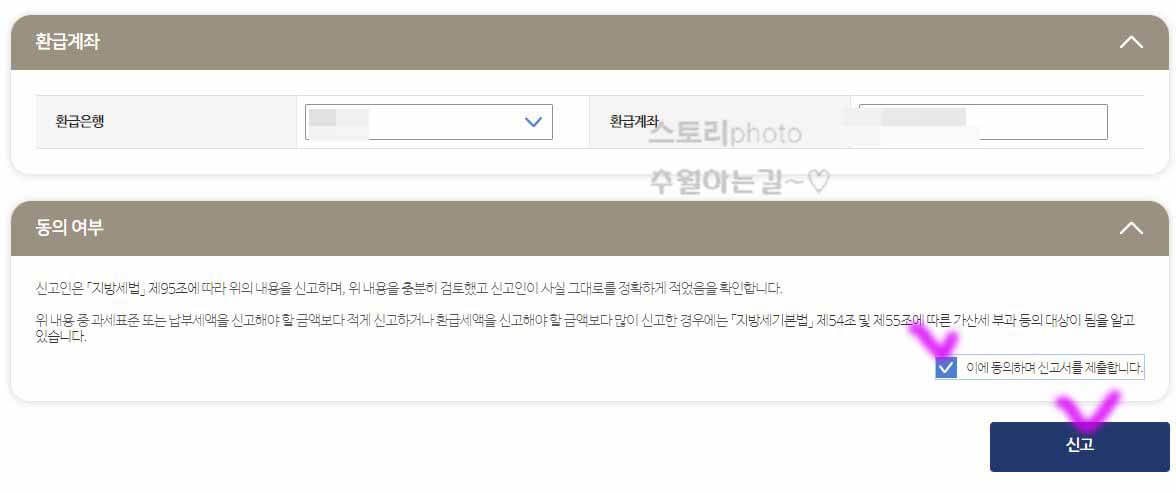
마지막으로 환급계좌 확인 동의 여부에 내용에 동의합니다 체크 그리고 신고 버튼을 눌
러주면 종합소득분 신고가 완료되었다고 화면이 보이게 됩니다
여기까지 2022 종합소득세 홈택스 홈페이지에서 신고하는 방법을 알아보았는데요 G 유
형의 경우 그렇게 해줄게 없이 간편하기 때문에 셀프 신고를 해주면 됩니다
정기 신고는 5월 31일 24시까지 가능하니 미루다가 늦지 마시고 빠르게 신고해 보시길
바랍니다


댓글